Instrukcje na Alhea.com usuwania (usun Alhea.com)
Alhea.com jest niczym więcej niż irytujące i nachalne porywacza przeglądarki, który jest przeznaczony do skradania się do komputerów i kłopoty. Chociaż jego hasłem jest „Www dla każdego!”, nie jest tak przyjazny, jak to brzmi. Eksperci bezpieczeństwa również sklasyfikować ten porywacz jako potencjalnie niepotrzebny program (PUP) ponieważ rozprzestrzenia się potajemnie i to jest zazwyczaj instalowane bez pytania o zgodę. Stwierdzono że aplikacja jest zdolny do zaatakowania różnych przeglądarek i, niestety, dotyczy to Google Chrome, Mozilla Firefox i Internet Explorer.
Jak widać, porywacza przeglądarki powinien mieć wiele ofiar, bo to może atakować przeglądarek, które używane są najbardziej. Atak polega zmiana domyślnego dostawcy wyszukiwania, Nowa karta, a strona. W związku z tym nie będzie mógł korzystać z przeglądarki do swojej zwykłej działalności. Aby przywrócić te zmiany, trzeba usunąć Alhea.com z komputera PC.
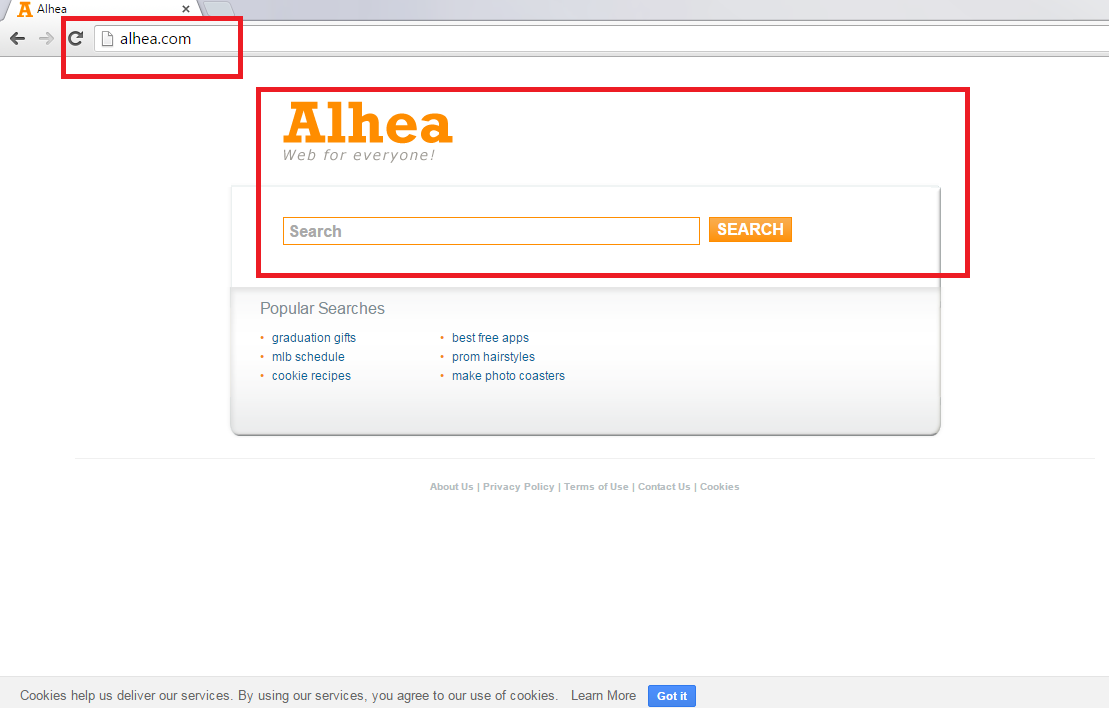
Dlaczego Alhea.com jest niebezpieczne?
Interfejs Alhea różni się od interfejs zwykłej wyszukiwarki, ponieważ istnieją pewne sugestie do przeglądania w pasku wyszukiwania. Są one określane jako „Popularne wyszukiwania”. Zauważyliśmy, że te „popularne wyszukiwania” nie może być najbardziej popularne w ogóle bo one zawierają słowa, które są zwykle związane z marketingu, na przykład, „studiach prezenty” lub „najlepsze darmowe aplikacje”. Można stwierdzić, że jest to forma reklamy. Jeśli zdecydujesz się, za pomocą wyszukiwarki, sam, nie być zaskoczony, aby znaleźć wiele linków sponsorowanych na górze wyników wyszukiwania. Najgorsze jest to że linki wyglądają jak wiarygodnych stron internetowych, nie reklam. Jeśli klikniesz na jeden z odsyłaczami osób trzecich, mogą zostać przekierowane do witryny, która zawiera wirusy. Również nie zapomnij, że przeglądarka porywacze somolotu można wyświetlić kilka reklam, które również są bardzo niebezpieczne. Te reklamy mogą wyglądać jak bannery, wyskakujące okienka, kupony, itp., i mogą one prowadzić do uszkodzonych stron. Ponadto to można przeczytać w polityce prywatności że silnik zdecydowanie zbiera informacje niebędące danymi osobowymi. Jednak widać, że można gromadzić pewne informacje osobiste. Strony mogą nawet żądanie danych osobowych i przeprowadzania ankiet lub konkursów aby zebrać jeszcze osobowych. Tak Usuń Alhea.com przed nawet trudny wobec używać ono.
Jak mój PC dostać zakażony rezygnować Alhea.com?
Nikt nie chce takich aplikacji jak tego porywacza przeglądarki. W związku z tym Alhea.com używa podejrzanych metodę zwijania. Innymi słowy podróżuje wraz z freeware i shareware więc, że może dostać na komputerze bez uprzedzenia. Może to zapobiec wybierając zaawansowane/niestandardowa Instalacja podczas procesu pobierania.
Jak usunąć Alhea.com z mojego komputera?
Nie jest trudny wobec uninstall Alhea.com z komputera osobistego, jeśli nabędziesz niezawodny program anty spyware i anty malware usuwanie. Jest to najlepszy sposób usuwania Alhea.com, bo nie tylko porywacz zostanie usunięty, ale również wszystkie inne potencjalnie niepożądane aplikacje są usuwane z komputera.
Offers
Pobierz narzędzie do usuwaniato scan for Alhea.comUse our recommended removal tool to scan for Alhea.com. Trial version of provides detection of computer threats like Alhea.com and assists in its removal for FREE. You can delete detected registry entries, files and processes yourself or purchase a full version.
More information about SpyWarrior and Uninstall Instructions. Please review SpyWarrior EULA and Privacy Policy. SpyWarrior scanner is free. If it detects a malware, purchase its full version to remove it.

WiperSoft zapoznać się ze szczegółami WiperSoft jest narzędziem zabezpieczeń, które zapewnia ochronę w czasie rzeczywistym przed potencjalnymi zagrożeniami. W dzisiejszych czasach wielu uży ...
Pobierz|Więcej


Jest MacKeeper wirus?MacKeeper nie jest wirusem, ani nie jest to oszustwo. Chociaż istnieją różne opinie na temat programu w Internecie, mnóstwo ludzi, którzy tak bardzo nienawidzą program nigd ...
Pobierz|Więcej


Choć twórcy MalwareBytes anty malware nie było w tym biznesie przez długi czas, oni się za to z ich entuzjastyczne podejście. Statystyka z takich witryn jak CNET pokazuje, że to narzędzie bezp ...
Pobierz|Więcej
Quick Menu
krok 1. Odinstalować Alhea.com i podobne programy.
Usuń Alhea.com z Windows 8
Kliknij prawym przyciskiem myszy w lewym dolnym rogu ekranu. Po szybki dostęp Menu pojawia się, wybierz panelu sterowania wybierz programy i funkcje i wybierz, aby odinstalować oprogramowanie.


Odinstalować Alhea.com z Windows 7
Kliknij przycisk Start → Control Panel → Programs and Features → Uninstall a program.


Usuń Alhea.com z Windows XP
Kliknij przycisk Start → Settings → Control Panel. Zlokalizuj i kliknij przycisk → Add or Remove Programs.


Usuń Alhea.com z Mac OS X
Kliknij przycisk Przejdź na górze po lewej stronie ekranu i wybierz Aplikacje. Wybierz folder aplikacje i szukać Alhea.com lub jakiekolwiek inne oprogramowanie, podejrzane. Teraz prawy trzaskać u każdy z takich wpisów i wybierz polecenie Przenieś do kosza, a następnie prawo kliknij ikonę kosza i wybierz polecenie opróżnij kosz.


krok 2. Usunąć Alhea.com z przeglądarki
Usunąć Alhea.com aaa z przeglądarki
- Stuknij ikonę koła zębatego i przejdź do okna Zarządzanie dodatkami.


- Wybierz polecenie Paski narzędzi i rozszerzenia i wyeliminować wszystkich podejrzanych wpisów (innych niż Microsoft, Yahoo, Google, Oracle lub Adobe)


- Pozostaw okno.
Zmiana strony głównej programu Internet Explorer, jeśli został zmieniony przez wirus:
- Stuknij ikonę koła zębatego (menu) w prawym górnym rogu przeglądarki i kliknij polecenie Opcje internetowe.


- W ogóle kartę usuwania złośliwych URL i wpisz nazwę domeny korzystniejsze. Naciśnij przycisk Apply, aby zapisać zmiany.


Zresetować przeglądarkę
- Kliknij ikonę koła zębatego i przejść do ikony Opcje internetowe.


- Otwórz zakładkę Zaawansowane i naciśnij przycisk Reset.


- Wybierz polecenie Usuń ustawienia osobiste i odebrać Reset jeden więcej czasu.


- Wybierz polecenie Zamknij i zostawić swojej przeglądarki.


- Gdyby nie może zresetować przeglądarki, zatrudnia renomowanych anty malware i skanowanie całego komputera z nim.Wymaż %s z Google Chrome
Wymaż Alhea.com z Google Chrome
- Dostęp do menu (prawy górny róg okna) i wybierz ustawienia.


- Wybierz polecenie rozszerzenia.


- Wyeliminować podejrzanych rozszerzenia z listy klikając kosza obok nich.


- Jeśli jesteś pewien, które rozszerzenia do usunięcia, może je tymczasowo wyłączyć.


Zresetować Google Chrome homepage i nie wykonać zrewidować silnik, jeśli było porywacza przez wirusa
- Naciśnij ikonę menu i kliknij przycisk Ustawienia.


- Poszukaj "Otworzyć konkretnej strony" lub "Zestaw stron" pod "na uruchomienie" i kliknij na zestaw stron.


- W innym oknie usunąć złośliwe wyszukiwarkach i wchodzić ten, który chcesz użyć jako stronę główną.


- W sekcji Szukaj wybierz Zarządzaj wyszukiwarkami. Gdy w wyszukiwarkach..., usunąć złośliwe wyszukiwania stron internetowych. Należy pozostawić tylko Google lub nazwę wyszukiwania preferowany.




Zresetować przeglądarkę
- Jeśli przeglądarka nie dziala jeszcze sposób, w jaki wolisz, można zresetować swoje ustawienia.
- Otwórz menu i przejdź do ustawienia.


- Naciśnij przycisk Reset na koniec strony.


- Naciśnij przycisk Reset jeszcze raz w oknie potwierdzenia.


- Jeśli nie możesz zresetować ustawienia, zakup legalnych anty malware i skanowanie komputera.
Usuń Alhea.com z Mozilla Firefox
- W prawym górnym rogu ekranu naciśnij menu i wybierz Dodatki (lub naciśnij kombinację klawiszy Ctrl + Shift + A jednocześnie).


- Przenieść się do listy rozszerzeń i dodatków i odinstalować wszystkie podejrzane i nieznane wpisy.


Zmienić stronę główną przeglądarki Mozilla Firefox został zmieniony przez wirus:
- Stuknij menu (prawy górny róg), wybierz polecenie Opcje.


- Na karcie Ogólne Usuń szkodliwy adres URL i wpisz preferowane witryny lub kliknij przycisk Przywróć domyślne.


- Naciśnij przycisk OK, aby zapisać te zmiany.
Zresetować przeglądarkę
- Otwórz menu i wybierz przycisk Pomoc.


- Wybierz, zywanie problemów.


- Naciśnij przycisk odświeżania Firefox.


- W oknie dialogowym potwierdzenia kliknij przycisk Odśwież Firefox jeszcze raz.


- Jeśli nie możesz zresetować Mozilla Firefox, skanowanie całego komputera z zaufanego anty malware.
Uninstall Alhea.com z Safari (Mac OS X)
- Dostęp do menu.
- Wybierz Preferencje.


- Przejdź do karty rozszerzeń.


- Naciśnij przycisk Odinstaluj niepożądanych Alhea.com i pozbyć się wszystkich innych nieznane wpisy, jak również. Jeśli nie jesteś pewien, czy rozszerzenie jest wiarygodne, czy nie, po prostu usuń zaznaczenie pola Włącz aby go tymczasowo wyłączyć.
- Uruchom ponownie Safari.
Zresetować przeglądarkę
- Wybierz ikonę menu i wybierz Resetuj Safari.


- Wybierz opcje, które chcesz zresetować (często wszystkie z nich są wstępnie wybrane) i naciśnij przycisk Reset.


- Jeśli nie możesz zresetować przeglądarkę, skanowanie komputera cały z autentycznych przed złośliwym oprogramowaniem usuwania.
Site Disclaimer
2-remove-virus.com is not sponsored, owned, affiliated, or linked to malware developers or distributors that are referenced in this article. The article does not promote or endorse any type of malware. We aim at providing useful information that will help computer users to detect and eliminate the unwanted malicious programs from their computers. This can be done manually by following the instructions presented in the article or automatically by implementing the suggested anti-malware tools.
The article is only meant to be used for educational purposes. If you follow the instructions given in the article, you agree to be contracted by the disclaimer. We do not guarantee that the artcile will present you with a solution that removes the malign threats completely. Malware changes constantly, which is why, in some cases, it may be difficult to clean the computer fully by using only the manual removal instructions.
